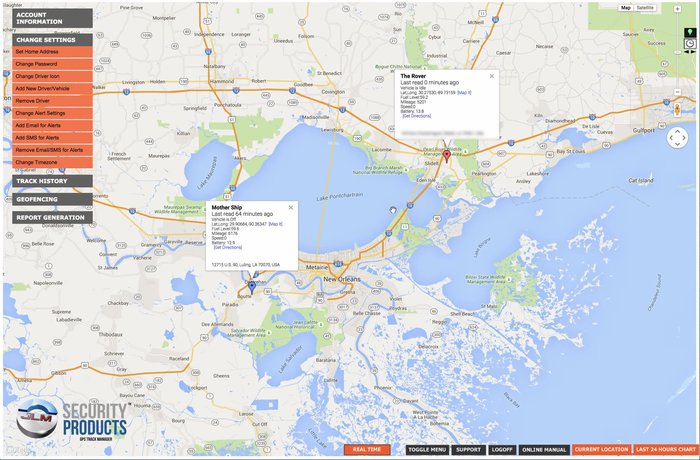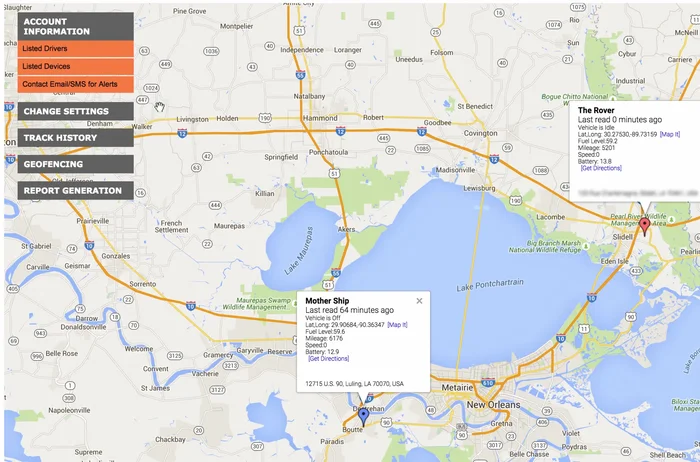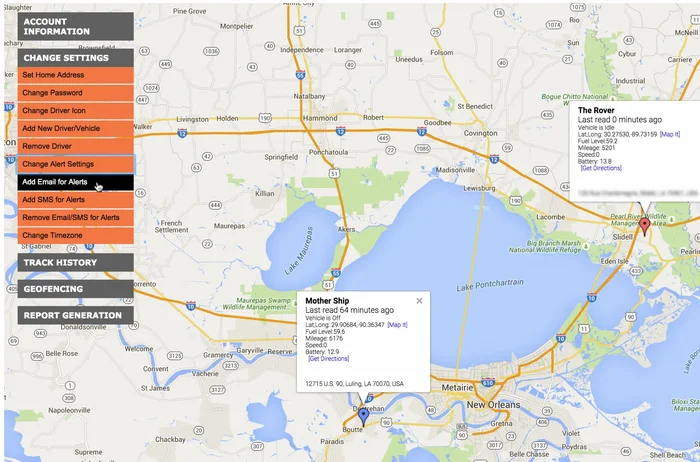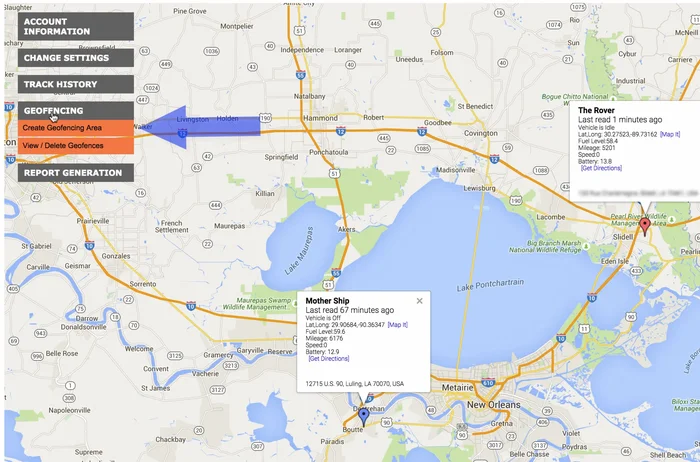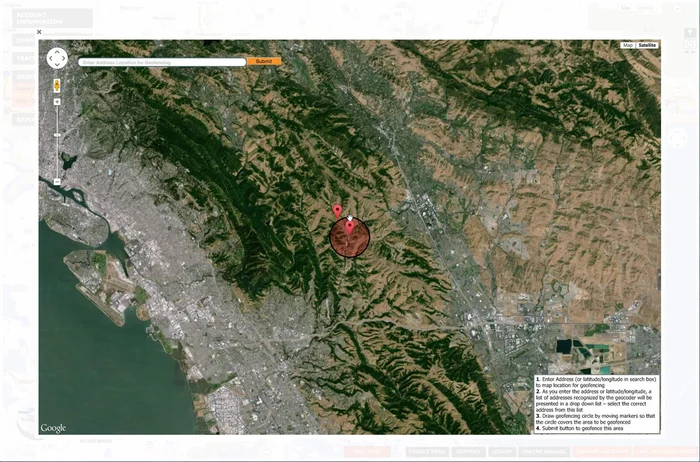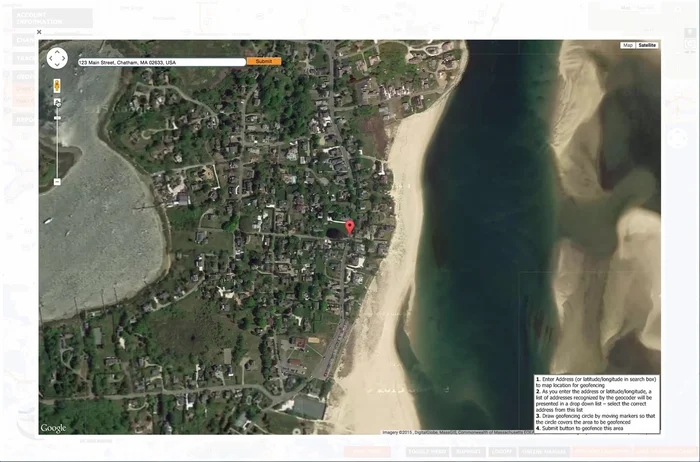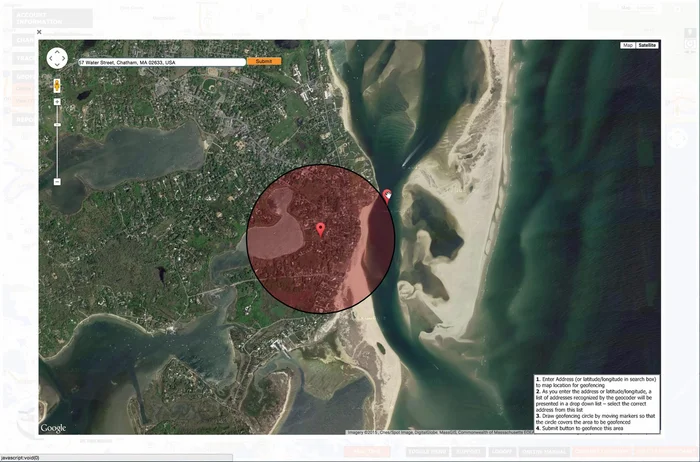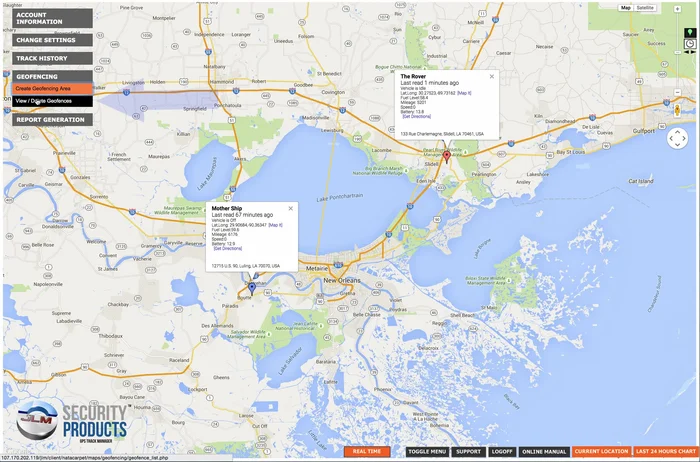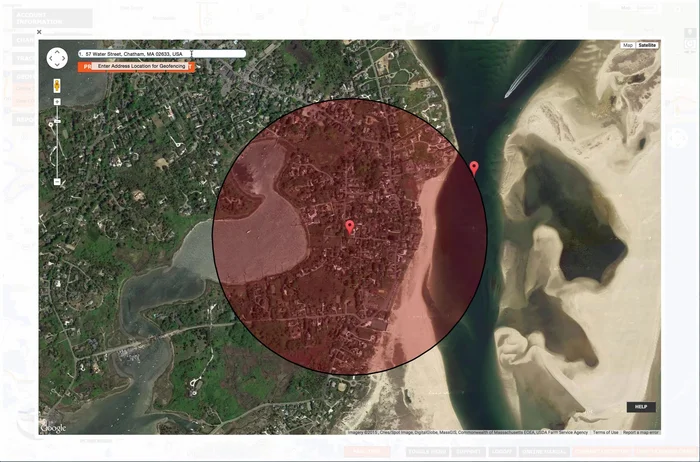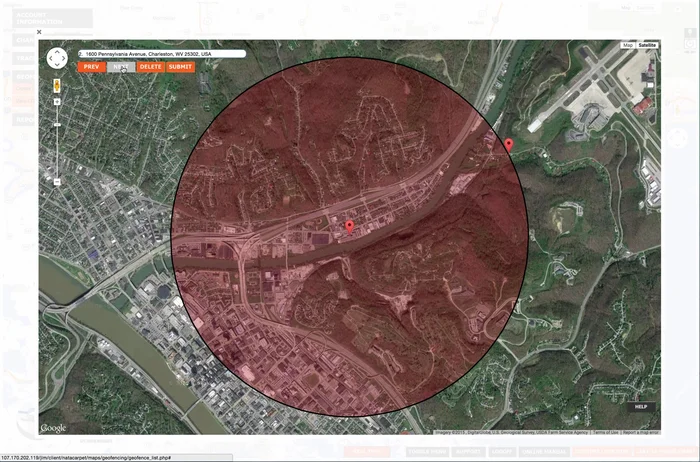Want to control access to your valuable assets with precision? This complete guide will walk you through setting up geofences and JLM alerts. Learn how to define geographical boundaries, receive instant notifications when assets enter or exit these zones, and leverage this powerful technology for enhanced security and asset tracking. Master geofencing and JLM alerts today – improve your efficiency and peace of mind.
Istruzioni Passo dopo Passo
-
Accesso e Configurazione Avvisi
- Accedere all'account JLM di gestione delle tracce GPS.
- Verificare le impostazioni degli avvisi e assicurarsi che la ricezione sia attiva (Geofence Sauron abilitato).
- Aggiungere l'indirizzo email e/o il numero di telefono per la ricezione degli avvisi. Inserire solo numeri nel campo del numero di telefono (senza trattini o parentesi).



Accesso e Configurazione Avvisi -
Creazione di una Geofence
- Creare una nuova area Geofence nel menu Geofencing.
- Inserire l'indirizzo del punto centrale del cerchio Geofence. Il sistema utilizza Google Maps per suggerire gli indirizzi.
- Regolare il raggio del cerchio Geofence trascinando il marcatore esterno. È possibile ingrandire e rimpicciolire la mappa per una migliore precisione.
- Una volta soddisfatti della posizione e dimensione del Geofence, premere 'Invia'.




Creazione di una Geofence -
Verifica e Gestione Geofence
- Verificare la corretta impostazione del Geofence andando su 'Visualizza/Elimina Geofence'.
- È possibile creare fino a 10 Geofence. Per un numero maggiore, contattare il supporto JLM.
- Per eliminare un Geofence, selezionarlo e premere 'Elimina'. Confermare l'eliminazione premendo 'Invia'.



Verifica e Gestione Geofence
Tips
- Assicurarsi che le impostazioni degli avvisi siano correttamente configurate per ricevere notifiche.
- Inserire solo numeri nel campo del numero di telefono per gli avvisi SMS.
- Utilizzare Google Maps per una maggiore precisione nella definizione del punto centrale del Geofence.
- Utilizzare lo zoom per una migliore precisione nella regolazione del raggio del Geofence.
Common Mistakes to Avoid
1. Coordinate Geografiche Errate
Motivo: Inserimento di coordinate errate o incomplete durante la definizione del geofence, causando avvisi inattesi o assenza di notifiche.
Soluzione: Verificare attentamente le coordinate GPS utilizzando un servizio di mappatura affidabile prima di salvare la configurazione.
2. Raggio Geofence Inadeguato
Motivo: Impostazione di un raggio troppo piccolo o troppo grande, portando a falsi positivi o a mancata rilevazione di eventi all'interno della zona definita.
Soluzione: Adattare il raggio del geofence alle effettive necessità, testando diverse configurazioni per ottimizzare la precisione.
3. Mancata Configurazione delle Notifiche
Motivo: Non aver correttamente impostato le notifiche (email, SMS, app) o aver scelto metodi di notifica non funzionanti, causando la mancata ricezione degli avvisi.
Soluzione: Verificare le impostazioni di notifica, assicurandosi che siano abilitate e che i dati di contatto siano corretti e funzionanti.
FAQs
Cosa succede se un dispositivo lascia la geofence?
Riceverai un avviso immediato (JLM) sul tuo dispositivo, segnalando l'uscita del dispositivo dalla zona definita. Potrai configurare le impostazioni degli avvisi per ricevere notifiche via email, SMS o app.
Come si configura una geofence di forma irregolare?
La maggior parte dei sistemi permette di creare geofence di forma poligonale, disegnando punti sulla mappa per definire i confini. Se il tuo sistema non offre questa funzionalità, potresti dover utilizzare più geofence più piccole per approssimare la forma desiderata.